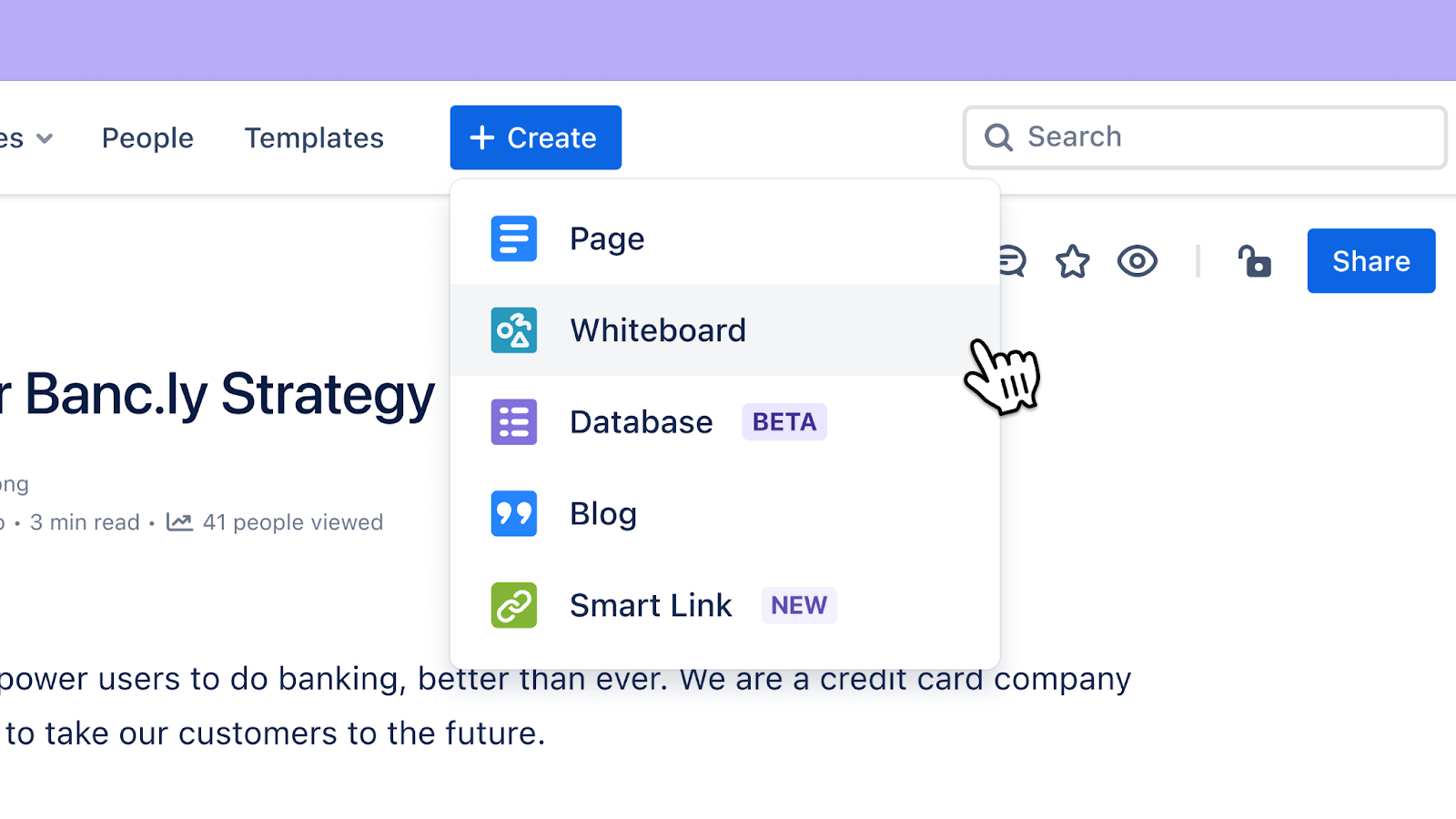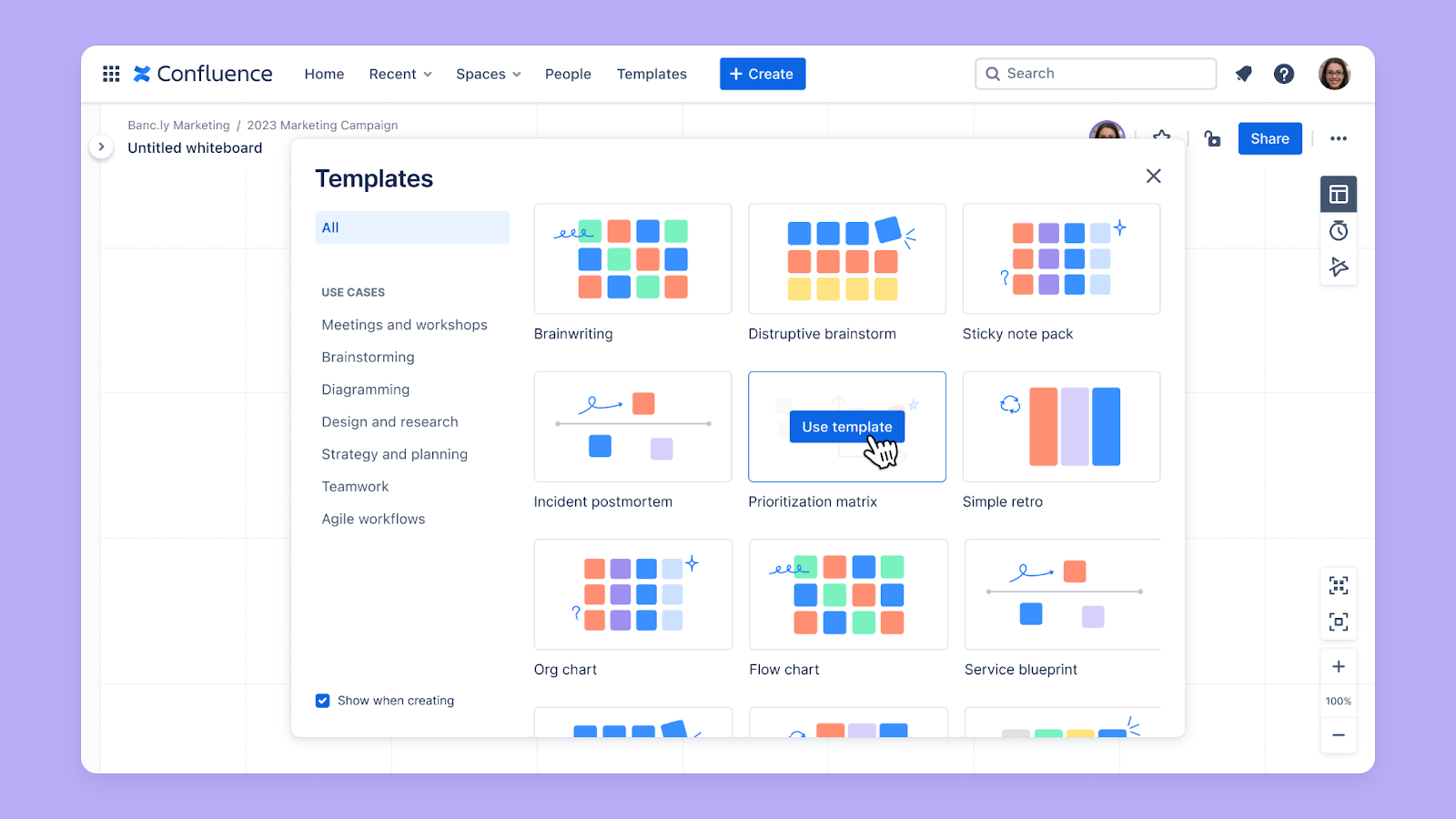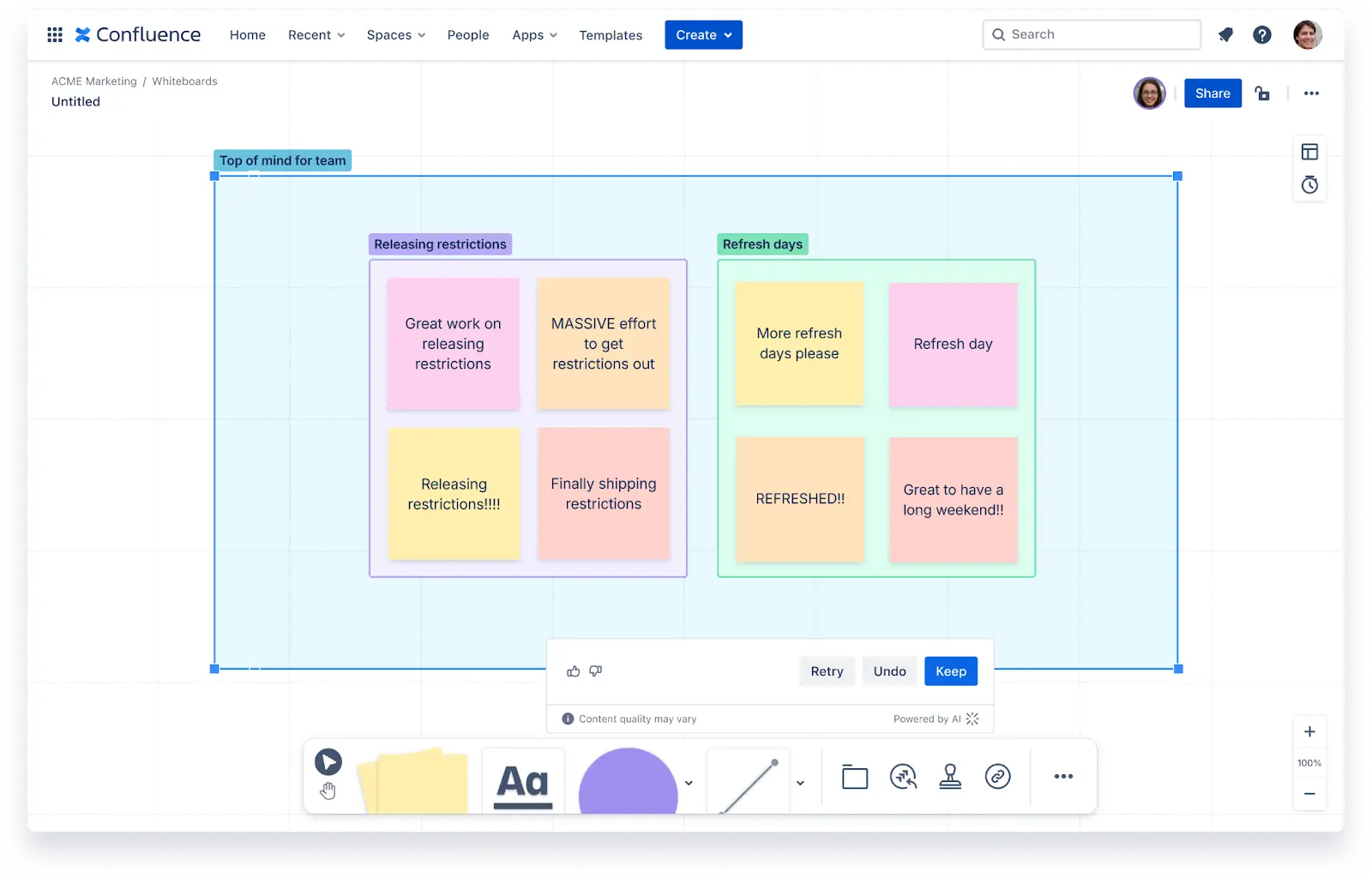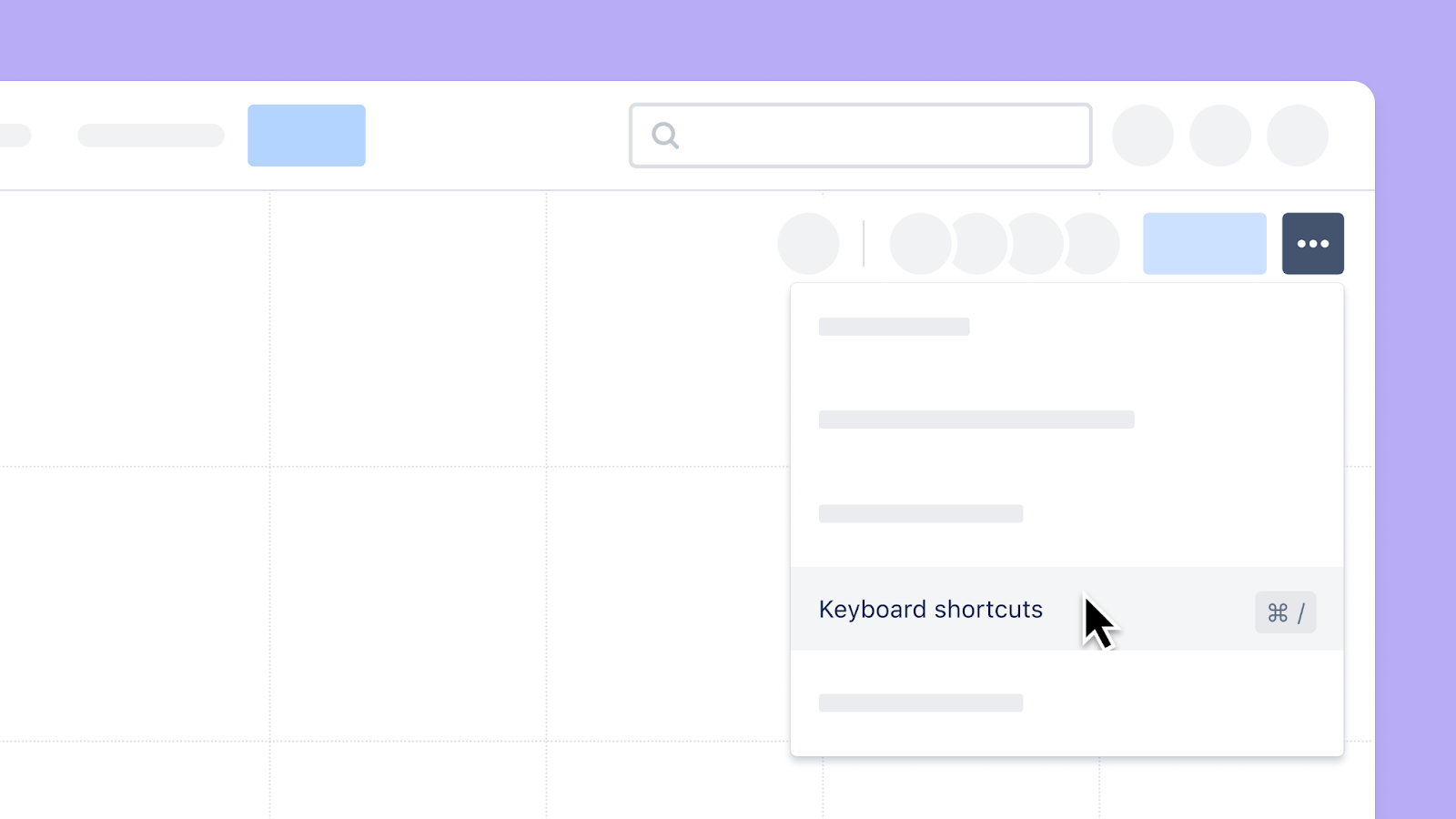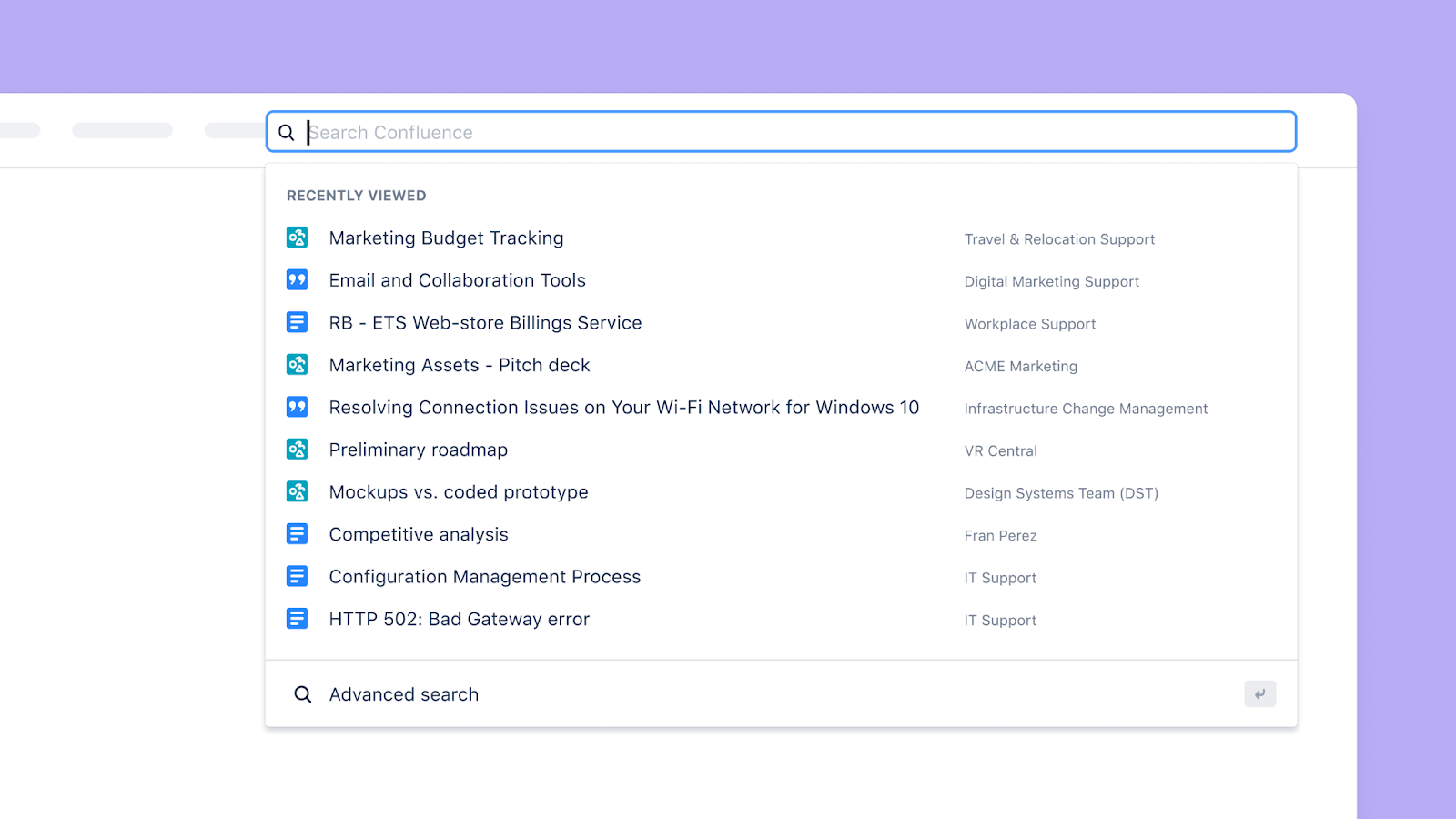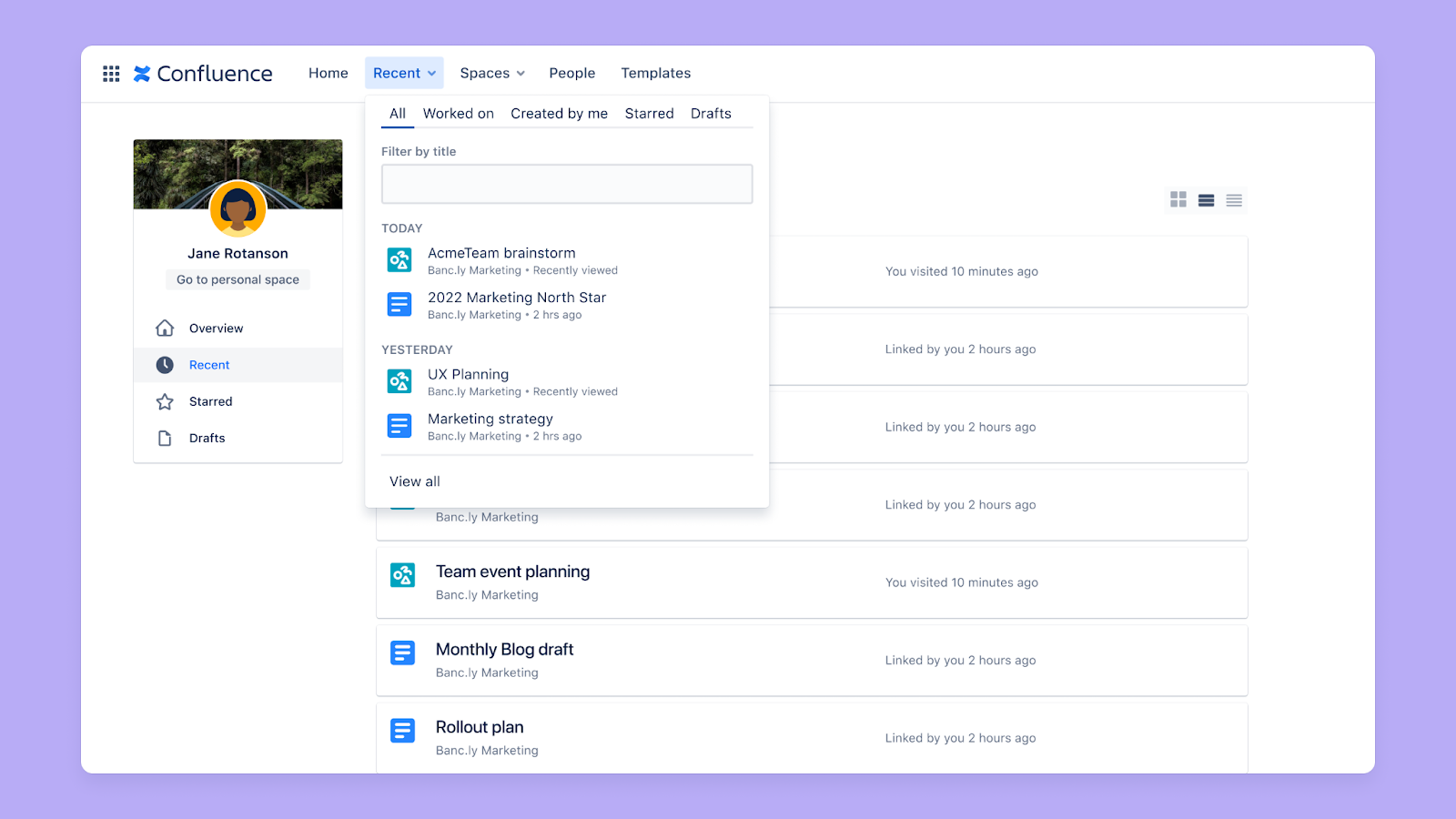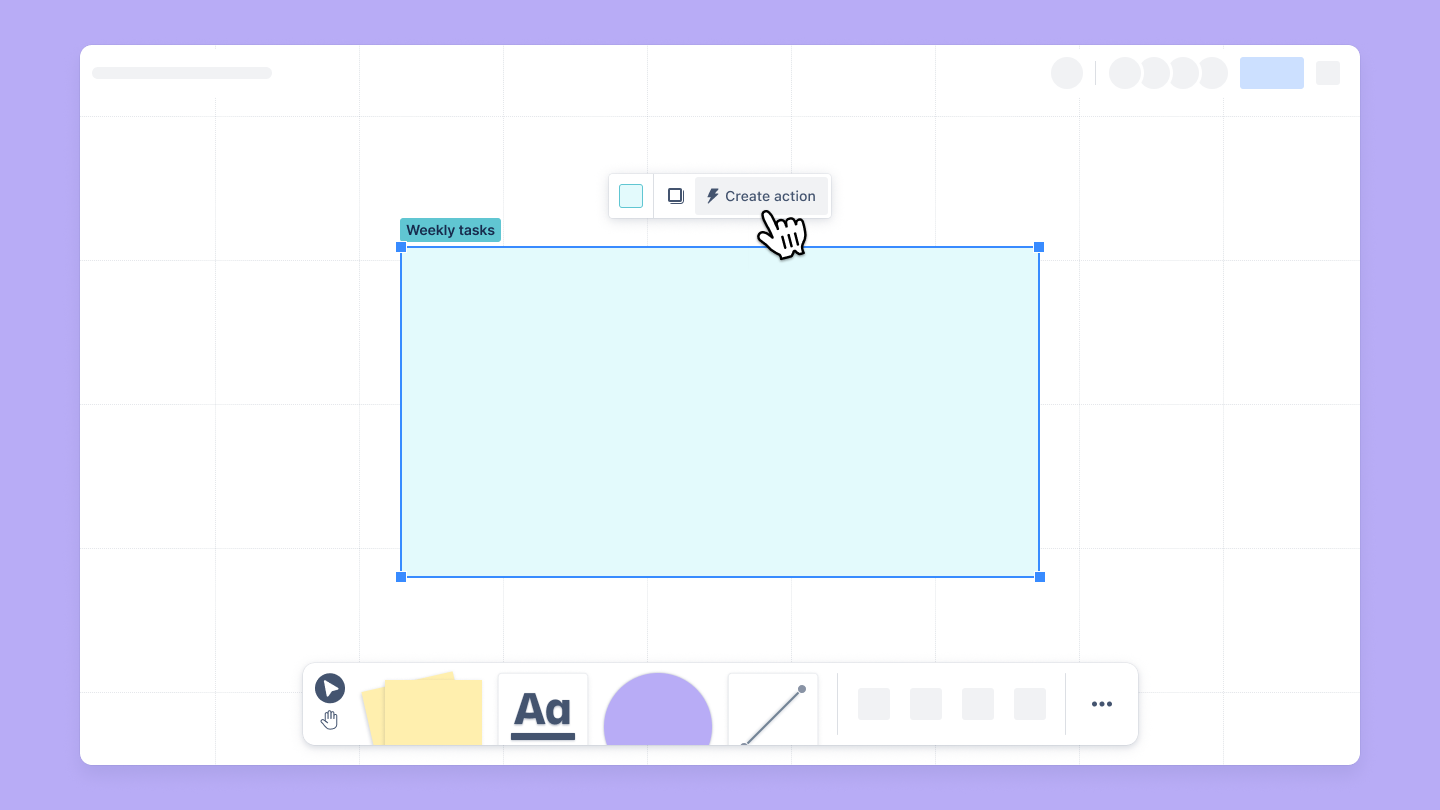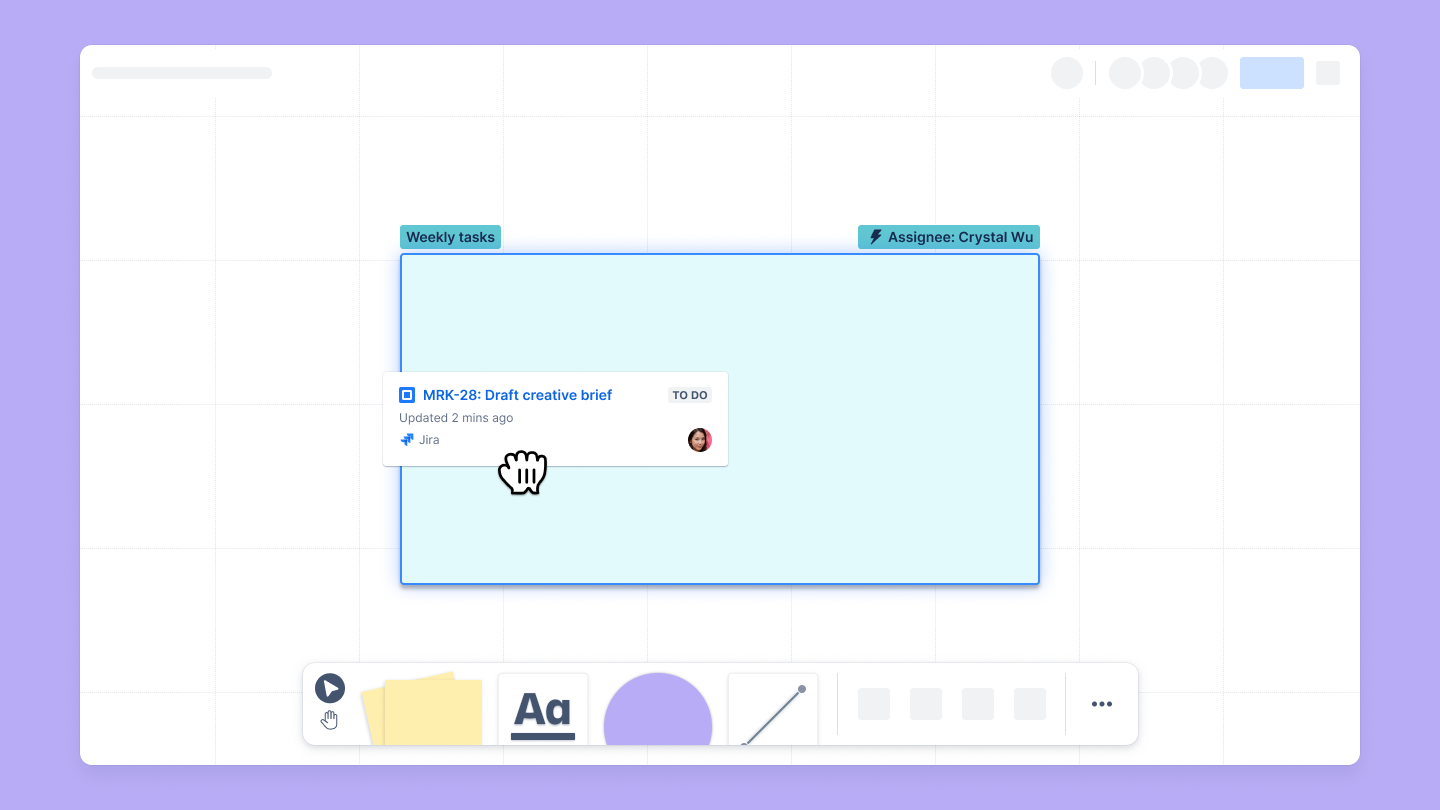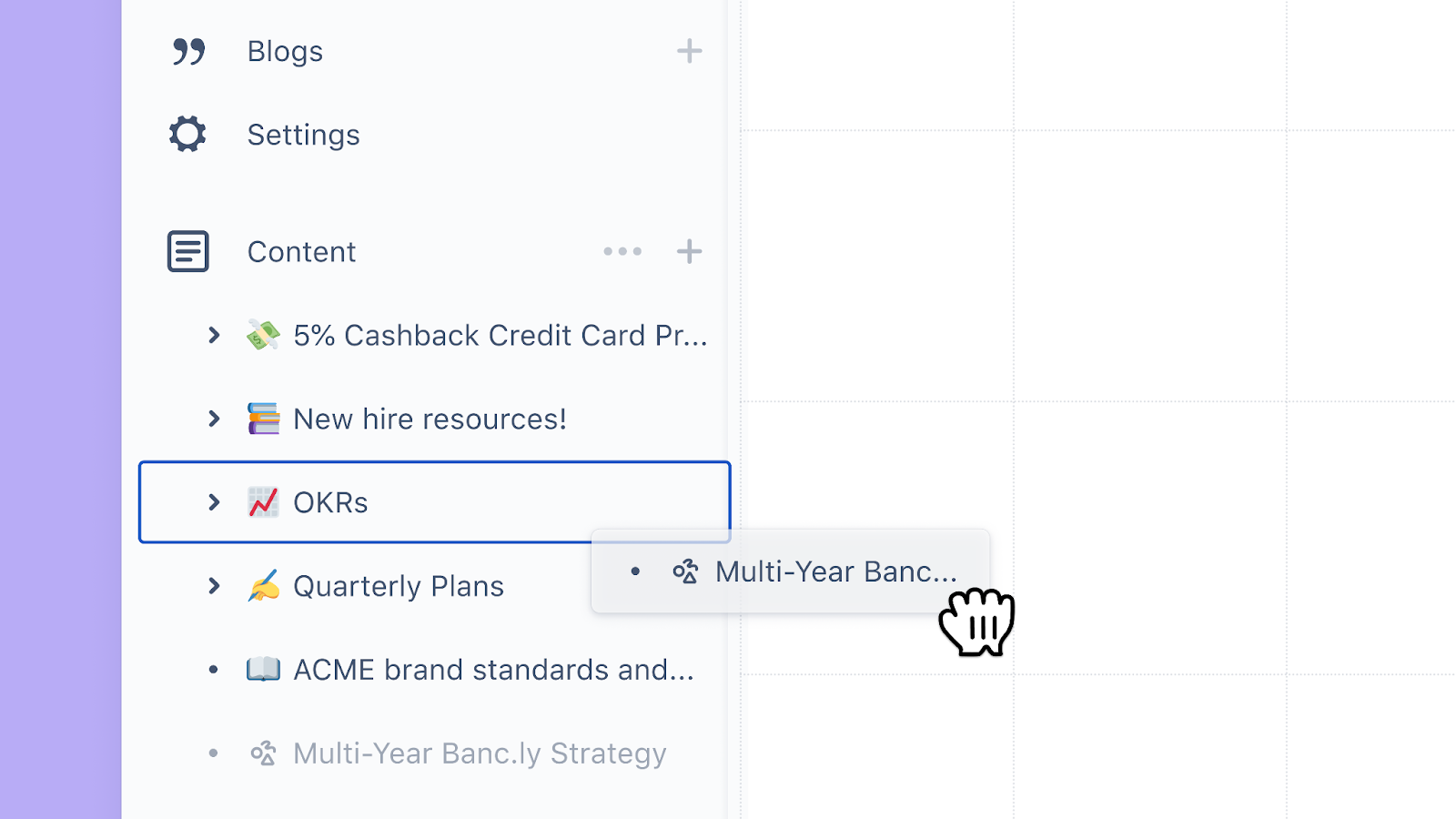Domina la pizarra
Confluence siempre se ha centrado en facilitar la colaboración y el intercambio de conocimientos a los equipos, especialmente a los remotos. También sabemos que a nuestros clientes les encantan las herramientas que ofrecen un enfoque más visual de la colaboración. Entonces, ¿por qué no crear nuestro propio espacio de trabajo visual?
Dado que las pizarras son, sin duda, la herramienta de colaboración visual y aprendizaje más popular de todos los tiempos, eso es lo que hemos decidido crear.
Si aún no conoces del todo las pizarras de Confluence ni las pizarras virtuales en general, aquí tienes un resumen de en qué consisten, así como algunos consejos y prácticas recomendadas que puedes utilizar para mejorar la colaboración en equipo con las pizarras en todas las fases de tu proyecto.
¿Qué son las pizarras de Confluence?
Confluence whiteboards offer your team a visual, highly collaborative way to ideate and instantly turn your ideas into actionable tasks.
Usa pizarras virtuales para trazar conceptos, diagramas y flujos de trabajo mediante líneas, formas y sellos digitales, o bien con plantillas listas para usar. Añade texto, imágenes y comentarios para aclarar aún más tus ideas.
¿Cuándo las usarías?
Las pizarras se pueden utilizar para iniciar debates y fomentar la creatividad en cualquier fase del proyecto. Puedes usarlas en la fase de concepción para intercambiar ideas, planificar los hitos del proyecto o esbozar estrategias.
Las pizarras ayudan a planificar y ejecutar proyectos, ya que te permiten planificar fácilmente los flujos de trabajo, los diagramas de procesos o las arquitecturas de los sistemas. Crea esquemas, modelos de interfaz de usuario (IU) o diseños conceptuales para nuevas funciones.
Incluso son perfectas para respaldar proyectos hasta su finalización y más allá, ya que ofrecen un montón de plantillas listas para usar para organizar asambleas, reuniones rápidas y retrospectivas de scrum atractivas y colaborativas.
Dado que las pizarras son un tipo de contenido nativo que está profundamente relacionado con todos los demás documentos de Confluence, se pueden utilizar fácilmente para proporcionar contexto, mejorar la formación, agilizar la incorporación y facilitar el intercambio de conocimientos.
¿Cuándo las usarías?
Las pizarras de Confluence facilitan la colaboración remota al permitir a los miembros del equipo trabajar juntos en tiempo real o de forma asíncrona, lo que facilita la captura y el intercambio de datos relevantes creativos entre equipos distribuidos.
Y lo que es más importante, ofrecen a tu equipo una forma perfecta de conectar las fases de planificación y ejecución de tus proyectos mediante la integración de Confluence y Jira.
Convierte tus conceptos de pizarra y demás ideas significativas en un ticket de Jira con solo un clic. Ahora todo tu proceso de gestión de proyectos está realmente conectado y es de fácil acceso, ya que todo se encuentra en un lugar práctico.
Prueba las pizarras de Confluence
La mejor manera de entender cómo las pizarras pueden impulsar el proceso de gestión de proyectos es ponerse manos a la obra y empezar a usarlas.
Las pizarras se integran perfectamente en tus flujos de trabajo de Jira y Confluence, y te ofrecen opciones avanzadas de visualización y colaboración con las que tus procesos de metodología ágil serán más dinámicos y atractivos.
Para ver cómo funcionan las pizarras, regístrate hoy para probar Confluence gratis.
Haz un trabajo rápido con las tablas
Aprende a crear y formatear tablas en Confluence.
Carteles de equipo para mejorar el trabajo en equipo
Aprende a crear carteles de equipo en Confluence para fomentar la colaboración.